简介:Outlook 2007是一款广泛使用的电子邮件客户端,它偶尔会遇到收件箱损坏等问题。Scanpst.exe是Microsoft Office自带的“Inbox Repair Tool”,专门用于诊断和修复Outlook的个人存储表(.pst)文件。该工具能够解决多种收件箱问题,如邮件丢失或数据损坏等。用户应首先尝试使用Scanpst.exe来修复损坏的.pst文件,但如果问题严重,则可能需要其他高级工具或第三方软件。在使用Scanpst.exe进行修复时,应按照明确的步骤操作,并注意备份Outlook数据以防止数据丢失。 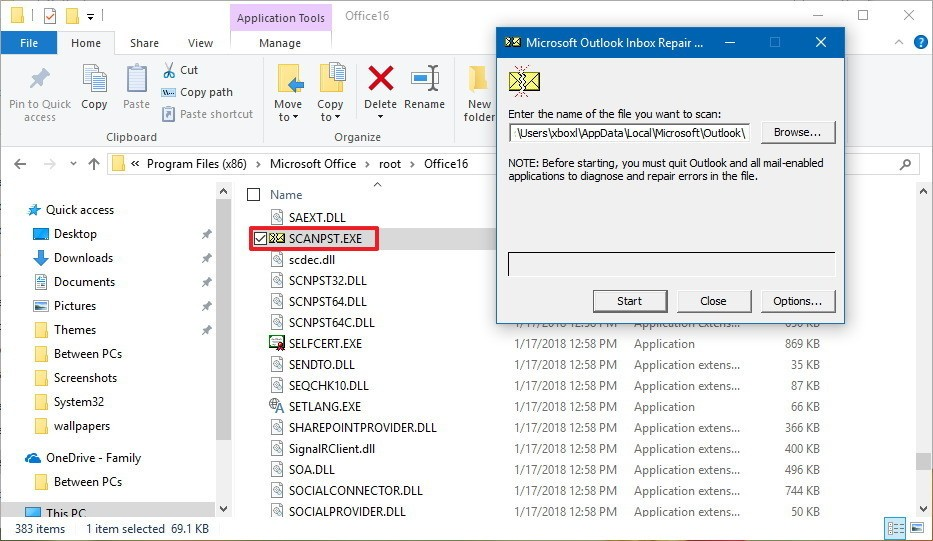
1. Outlook 2007电子邮件客户端概述
Outlook 2007作为微软办公套件中不可或缺的一部分,一直扮演着电子邮件客户端和个人信息管理工具的重要角色。自其问世以来,就以强大的功能和稳定性能赢得了广泛的认可。从处理日常的邮件收发到复杂的日程安排,再到集成的联系人管理和任务分配,Outlook 2007提供了一个综合性的平台来满足用户的工作和生活需求。然而,随着使用时间的增长,用户可能会遇到各种问题,尤其是电子邮件数据损坏的情况,这就需要我们了解如何有效地应对和解决这些问题。
1.1 Outlook 2007的核心功能
Outlook 2007不仅提供基本的邮件处理功能,还集成了诸多增强特性,例如集成的RSS阅读器、附件预览、高效的搜索工具和改进的日历功能。它支持多种邮件协议,包括最常见的IMAP、POP3和Exchange Server。用户可以通过它进行邮件的发送和接收、文件的存储与管理、会议安排、任务分配以及个人事务的记录。
1.2 使用Outlook 2007的优势
使用Outlook 2007处理电子邮件和管理个人数据的优势在于其高效的存储解决方案——.pst和.ost文件格式。.pst文件格式允许用户将邮件、日历、联系人和任务等数据存储在本地机器上,而.ost格式用于与Microsoft Exchange Server同步的离线工作模式。此外,Outlook 2007提供了对高级邮件规则和垃圾邮件过滤器的支持,进一步提高了工作效率和邮件管理的便捷性。但是,面对数据损坏的潜在风险,掌握正确的备份和恢复技能显得尤为关键。
2. 收件箱损坏问题及其影响
在数据密集型的工作环境中,电子邮件客户端如Outlook成为了沟通和协作的中心。Outlook 2007是微软推出的一款电子邮件客户端程序,广泛用于处理电子邮件、日程安排、联系人管理和任务分配等。然而,当Outlook的收件箱损坏时,它可能给用户的日常工作带来严重的负面影响。本章将深入探讨收件箱损坏的原因及其对用户的影响,并提供相应的解决方案。
2.1 收件箱损坏的原因分析
收件箱损坏是一个复杂的问题,可能由多种因素引起。了解这些原因是诊断和预防问题的第一步。
2.1.1 软件冲突与故障
软件冲突通常发生在安装了多个邮件处理软件或者在Outlook 2007运行期间安装了不兼容的插件时。例如,如果用户安装了第三方的邮件病毒扫描插件,而该插件与Outlook的版本不兼容,它可能会导致.pst文件损坏。此外,Outlook内部的问题,如未正确关闭或意外退出,也可能引起收件箱损坏。
2.1.2 硬件问题导致数据损坏
硬件故障是导致收件箱损坏的另一个主要原因。硬盘驱动器老化、坏扇区、甚至电源问题都可能导致文件损坏。当.pst文件所在的物理介质出现问题时,这些文件就可能变得不完整或无法访问。如果.pst文件读写过程中发生硬件故障,结果往往是数据损坏。
2.1.3 意外的系统崩溃或断电
系统崩溃或突然断电对正在运行的应用程序有极大的影响。当这种情况发生时,正在写入磁盘的数据可能会丢失或损坏,进而导致.pst文件出现错误。虽然现代操作系统和Outlook 2007都有自己的恢复机制,但它们并不能保证在所有情况下都能防止数据损坏。
2.2 收件箱损坏对用户的影响
收件箱损坏可能会给用户带来一系列的问题,从数据丢失到系统性能的降低,甚至用户对软件的信任度和满意度也会因此下降。
2.2.1 邮件丢失与数据不一致问题
收件箱损坏的直接后果之一是邮件丢失。这不仅包括永久性的数据损失,还包括邮件同步时出现的不一致问题。用户可能会发现收到重复的邮件,或者在某一封邮件中看到错误的内容。这种数据不一致会严重影响工作效率。
2.2.2 系统性能下降与功能受限
损坏的.pst文件可能会影响Outlook的整体性能。系统可能会变得异常缓慢,甚至出现崩溃的情况。此外,一些功能可能会变得无法使用,如搜索、分类、归档邮件等操作可能变得不可靠或者根本无法执行。
2.2.3 用户信任度和满意度下降
对用户而言,电子邮件是信息交流的关键工具。当收件箱损坏影响到用户的正常工作流程时,用户对Outlook的信任度和满意度就会下降。频繁出现的问题可能导致用户对软件的可靠性和稳定性产生怀疑,进而影响其生产力和工作满意度。
在下一章节,我们将讨论Outlook自带的修复工具Inbox Repair Tool(Scanpst.exe)的详细功能,并探讨如何使用这一工具来检测和修复.pst文件错误。
3. Inbox Repair Tool(Scanpst.exe)功能介绍
Outlook 2007作为一个广泛应用的电子邮件客户端,其数据文件的完整性和安全性是用户最为关心的问题之一。在面对数据文件损坏时,Microsoft 提供了一个内置的修复工具——Inbox Repair Tool,通常以其可执行文件名 Scanpst.exe为人所知。本章将详细介绍 Scanpst.exe 的基本功能和工作原理,帮助用户更好地理解和运用这一工具。
3.1 Scanpst.exe的基本功能
3.1.1 检测和修复.pst文件错误
.pst 文件是 Outlook 中用于存储所有电子邮件、联系人、日历项等数据的文件格式。当用户在使用过程中遇到收件箱损坏等问题时,Scanpst.exe 首先能做的就是检测.pst 文件中可能存在的错误。这些错误可能包括但不限于数据损坏、格式不正确、文件头信息错误等。
使用 Scanpst.exe 检测.pst 文件的过程是自动化的,用户只需指定要检查的.pst文件路径。一旦检测到错误,工具会给出详细的错误报告,并根据错误类型提出修复建议。修复操作同样可以通过简单的用户交互完成,或在某些情况下,工具会自动执行修复。
3.1.2 识别文件中的逻辑问题
除了硬性错误,Outlook 的.pst 文件也可能遇到逻辑上的问题。比如,邮件可能被错误地归类到其他文件夹,或是收件箱中缺少某些邮件项。Scanpst.exe 在设计时也考虑到了这些问题,它可以识别出这些逻辑上的错误并尝试修复。
当逻辑问题被识别出来后,修复工具会重新组织.pst 文件中的数据,确保邮件和其他项目能够正确归位。在某些情况下,用户可能需要确认修复工具提出的更改,以确保数据的正确性不会受到影响。
3.2 Scanpst.exe的工作原理
3.2.1 扫描过程的内部机制
Scanpst.exe 在扫描.pst 文件时,实际上是通过一系列预定义的检查点来验证文件的结构完整性。它会检查文件的头信息,确保其格式符合 Microsoft 的标准,并且会读取文件中的各个数据块,检查是否存在损坏或不一致的情况。
在扫描过程中,Scanpst.exe 会生成一个详细的日志文件,记录下发现的所有问题和状态信息。该日志文件对于用户来说是一个很有价值的资源,因为其中包含了有关.pst 文件健康状况的深入信息,可以帮助用户进一步决定如何处理潜在问题。
3.2.2 修复过程的具体步骤
一旦完成扫描,并且识别出需要修复的错误,用户通常会得到一个选项来执行修复。修复过程将尝试纠正扫描阶段识别出的问题,并重建损坏的部分。
修复步骤可能涉及创建新的.pst 文件,然后将扫描阶段确认为有效和未损坏的数据迁移到这个新文件中。这个过程可以恢复用户丢失的数据,并确保.pst 文件的结构和内容是正确的。当然,在此过程中,用户应当注意的是,Scanpst.exe 无法恢复删除的邮件或已永久丢失的数据。
在修复完成后,用户应当检查修复的.pst文件以确保所有内容都已正确恢复,并且没有遗漏任何重要信息。此外,还建议在新的修复后的.pst文件上进行一段时间的测试运行,确保其稳定性和兼容性达到要求。
flowchart LR
A[开始] --> B[指定.pst文件]
B --> C[执行扫描]
C --> D{扫描结束?}
D -- 是 --> E[显示扫描报告]
E --> F{是否有错误?}
F -- 有 --> G[执行修复]
F -- 无 --> H[无需修复]
G --> I[完成修复]
H --> I
I --> J[检查修复后的.pst]
J --> K[结束]
在上述流程图中,我们详细描述了使用 Scanpst.exe 进行修复的步骤,从指定.pst文件到最终确认修复完成。这种图形化的表示方式有助于用户更好地理解整个修复过程的逻辑性和顺序性。
通过本章的介绍,用户可以获得对 Scanpst.exe 基本功能和工作原理的深入理解。下一章节将探讨 Scanpst.exe 在不同操作系统中的兼容性,这对于多平台用户来说是个不可忽视的话题。
4. Scanpst.exe在不同操作系统中的兼容性
在本章中,我们将深入探讨Scanpst.exe在不同操作系统环境中的兼容性问题,并提供相应的使用策略以解决这些问题。这个章节特别重要,因为它将帮助用户理解如何在遇到兼容性障碍时继续使用Scanpst.exe来修复他们的.pst文件。
4.1 Windows操作系统下的兼容性
4.1.1 不同版本Windows的支持情况
Scanpst.exe作为Outlook的一部分,其兼容性主要集中在Windows操作系统。自从Scanpst.exe的初始版本随着Outlook 2007一起发布以来,Microsoft一直致力于确保该工具在后续Windows版本上运行无阻。然而,对于旧版本的Windows,特别是那些已经不再受官方支持的版本,可能存在兼容性问题。
- Windows XP及早期版本 :虽然Scanpst.exe可能在这些旧系统上能够运行,但用户应该意识到这些系统本身可能存在的安全漏洞,并评估继续使用这些旧系统的风险。
- Windows Vista和Windows 7 :Scanpst.exe通常与这些系统兼容,但可能需要更新系统文件或.NET Framework才能正常运行。
- Windows 8和Windows 10 :在这些较新的系统上,Scanpst.exe几乎可以无缝兼容,由于它们已经包含了必要的支持组件,例如最新的.NET Framework版本。
4.1.2 兼容性问题的常见解决方案
当遇到兼容性问题时,用户可以考虑以下几种解决方案:
- 更新操作系统 :将系统升级到支持更高版本的Scanpst.exe的Windows版本。
- 修复.NET Framework :通过安装或修复.NET Framework,可以解决Scanpst.exe运行时遇到的某些错误。
- 兼容模式运行 :尝试将Scanpst.exe设置为在兼容模式下运行,尤其是对于较旧版本的Outlook,这可以通过右键点击Scanpst.exe的快捷方式,选择“属性”,然后在“兼容性”选项卡中进行设置。
- 使用管理员权限运行 :有时候,以管理员权限运行Scanpst.exe可以解决权限相关的问题。
4.2 非Windows操作系统下的使用策略
4.2.1 虚拟机和兼容层的应用
在非Windows操作系统中,比如Mac OS或Linux,用户可以利用虚拟机软件运行Windows环境。通过这种方式,用户可以在虚拟的Windows系统中安装并使用Scanpst.exe,从而绕过原生操作系统的兼容性限制。市面上常见的虚拟机软件包括VMware Fusion、VirtualBox等。
安装步骤和虚拟化环境的配置如下:
- 下载并安装虚拟机软件。
- 创建一个新的虚拟机,并选择适当的Windows操作系统镜像文件。
- 配置虚拟机的硬件参数,例如内存大小和硬盘空间。
- 在虚拟机中安装Windows系统。
- 在虚拟的Windows系统中安装Scanpst.exe工具。
- 使用Scanpst.exe修复.pst文件。
4.2.2 其他操作系统的间接修复方法
对于完全不支持Windows操作系统的环境,用户可能需要考虑间接的方法来修复.pst文件:
- 在线数据恢复服务 :一些公司提供在线数据恢复服务,用户可以将.pst文件上传到这些服务提供商的网站,由他们使用专用工具进行恢复。
- 在Windows环境下远程操作 :如果用户能够访问到一个Windows环境(无论是实际的物理Windows机器还是虚拟机),则可以将.pst文件复制到该环境中进行修复。
- 使用外部存储设备 :通过USB驱动器或其他可移动存储设备,在不同操作系统之间传输.pst文件,然后在兼容的Windows系统中进行修复。
对于IT专业人员来说,建议根据不同的需求和环境选择最适合的解决方案,并考虑到数据安全性、隐私保护和恢复效果,从而确保数据的完整性和可用性。
在本章中,我们重点介绍了Scanpst.exe工具在不同操作系统环境中的兼容性以及相应的解决策略,确保了无论用户使用什么系统,都有可能有效地处理和恢复损坏的Outlook数据文件。接下来的章节将更详细地指导用户如何实际使用Scanpst.exe来修复.pst文件。
5. 使用Scanpst.exe修复.pst文件的步骤
5.1 修复前的准备工作
5.1.1 备份.pst文件的重要性
在进行任何修复操作之前,备份.pst文件是一项必须的工作。.pst文件包含了所有的Outlook数据,包括电子邮件、联系人、日历和任务。如果修复过程中出现错误,没有备份的话可能导致数据永久丢失。用户可以简单地复制.pst文件到另一个安全的存储设备,如外部硬盘驱动器或云存储服务。建议进行完整的系统备份,确保在发生任何问题时,可以恢复到未损坏的状态。
5.1.2 检查.pst文件的状态
在使用Scanpst.exe之前,最好先检查一下.pst文件的状态。Outlook提供了内置的功能来进行这项检查。以下是手动检查.pst文件状态的步骤:
- 打开Outlook。
- 点击文件 > 信息 > 帐户设置。
- 在"帐户设置"窗口中,选择"数据文件"标签页。
- 选中疑似损坏的.pst文件,点击"设置"。
- 在新窗口中,点击"检查问题",然后选择"修复"。
如果这个方法无法解决问题,或者Outlook无法正常打开,那么使用Scanpst.exe工具进行更深入的修复操作就变得尤为重要。
5.2 执行修复的具体操作
5.2.1 运行Scanpst.exe工具
开始修复.pst文件之前,需要先定位并运行Scanpst.exe工具。以下是执行这些步骤的详细指南:
- 关闭所有正在运行的Microsoft Office应用程序,包括Outlook。
- 在Windows搜索栏中输入
Scanpst.exe,并找到它。通常这个工具位于以下路径:C:\Program Files\Microsoft Office\root\OfficeXX其中XX根据Office版本不同可能是不同的数字,例如Office16代表Office 2016。 - 双击运行
Scanpst.exe。 - 在弹出的对话框中,点击"浏览",然后选择损坏的.pst文件。
- 点击"开始"开始扫描过程。
5.2.2 分析扫描结果并应用修复
当Scanpst.exe完成扫描之后,它会提供一个报告,说明找到的问题类型以及是否成功修复。以下是如何分析扫描结果以及采取相应措施的步骤:
- 在Scanpst.exe完成扫描之后,会显示一个日志文件,列出了所有的问题。
- 如果显示"未找到错误",那么你的.pst文件已经成功修复,可以重新打开Outlook并检查数据。
- 如果显示错误,可以选择"修复"按钮来尝试修复这些错误。
- 如果Scanpst.exe无法修复所有的错误,你可能需要考虑使用更高级的修复工具或联系专业数据恢复服务。
在执行修复之后,用户应该能够重新打开Outlook,并且看到之前丢失或损坏的数据已经恢复。不过,值得注意的是,在某些情况下,即使使用了Scanpst.exe,一些数据也可能是无法恢复的,因此定期备份数据文件始终是一个最佳实践。
6. 高级修复工具及第三方数据恢复软件的必要性
在处理Outlook 2007电子邮件客户端的.pst文件损坏问题时,虽然Microsoft自带的Inbox Repair Tool(Scanpst.exe)是第一线的解决方案,但在一些复杂或紧急的情况下,可能需要更为高级的修复工具或第三方数据恢复软件。以下我们将深入探讨这些高级工具的选择与使用,以及它们在数据恢复中的必要性。
6.1 高级修复工具的选择与使用
6.1.1 功能更强大的修复软件简介
市面上存在许多先进的数据恢复工具,它们通常具备以下特点: - 自动化检测与修复 :这些工具可以自动扫描整个.pst文件,并提供详细的损坏报告,从而让用户能够了解损坏的程度和位置。 - 预览丢失数据的功能 :部分高级工具允许用户在执行修复之前预览丢失的邮件和其他数据,这有助于确定数据的重要性,决定是否需要进一步的修复工作。 - 更强的错误恢复能力 :一些专业工具可以处理因硬删除、病毒攻击或其他严重问题导致的损坏。
6.1.2 高级工具在复杂情况下的应用
在遇到诸如.pst文件头损坏、邮件和附件丢失等严重问题时,高级修复工具通常能够提供更深入的修复选项。使用高级工具的步骤可能包括: - 下载并安装先进的修复工具。 - 运行工具并选择要修复的.pst文件。 - 开始扫描过程,并等待其完成。 - 根据软件提供的损坏报告,选择要恢复的数据类型。 - 执行修复,并将恢复的数据保存到新的.pst文件中。
6.2 第三方数据恢复软件的作用
6.2.1 第三方软件的功能特点
第三方数据恢复软件,如Stellar Repair for Outlook或Kernel for Outlook PST Repair等,往往具有以下功能特点: - 用户友好的界面 :提供直观的操作界面,即使技术背景不强的用户也能轻松使用。 - 高级数据分析技术 :采用先进的算法来恢复损坏的.pst文件,比Scanpst.exe更为深入。 - 多种修复选项 :用户可根据不同情况选择快速修复、深度修复等不同修复模式。
6.2.2 第三方软件与Scanpst.exe的对比
第三方软件相对于Scanpst.exe的优劣势主要在于: - 优势 :更高效的恢复率、更多自定义修复选项、提供预览功能等。 - 劣势 :部分高级功能可能需要付费,并且用户可能需要更多时间去学习和适应新的工具。
尽管存在这些差异,但在某些无法通过Scanpst.exe解决的问题面前,第三方软件提供了一种可靠的备选方案。用户在选择时应该综合考虑损坏的程度、数据的重要性以及经济成本等因素。
高级修复工具和第三方数据恢复软件的引入,为用户提供了更为灵活和强大的数据恢复手段。当面对复杂的损坏情况时,这些工具的必要性不言而喻,可以显著提高数据恢复的成功率。
简介:Outlook 2007是一款广泛使用的电子邮件客户端,它偶尔会遇到收件箱损坏等问题。Scanpst.exe是Microsoft Office自带的“Inbox Repair Tool”,专门用于诊断和修复Outlook的个人存储表(.pst)文件。该工具能够解决多种收件箱问题,如邮件丢失或数据损坏等。用户应首先尝试使用Scanpst.exe来修复损坏的.pst文件,但如果问题严重,则可能需要其他高级工具或第三方软件。在使用Scanpst.exe进行修复时,应按照明确的步骤操作,并注意备份Outlook数据以防止数据丢失。






















 5463
5463

 被折叠的 条评论
为什么被折叠?
被折叠的 条评论
为什么被折叠?








